
「ツイートを読み込めません」とは?原因と対処法をPC・スマホで解説!
Contents[OPEN]
- 1「ツイートを読み込めません」が表示される原因とは?
- 2「ツイートを読み込めません」が表示された時の対処法
- 2.1安定した通信環境で再ログイン(PC・スマホ)
- 2.2通信環境を一度切断し、再接続する(PC・スマホ)
- 2.3端末の再起動(PC・スマホ)
- 2.4アプリの再起動(スマホ)
- 2.5アプリの更新(スマホ)
- 2.6アプリの再インストール(スマホ)
- 2.7OSのバージョンを最新に更新(スマホ)
- 2.8ブラウザのバージョンを最新に更新(PC)
- 2.9ブラウザ版・アプリ版の両方でアクセス(PC・スマホ)
- 2.10ダウンディテクターでシステム障害を確認する(PC・スマホ)
- 2.11しばらく時間を空けてもう一度試す(PC・スマホ)
- 3「ツイートを読み込めません」最終手段は公式に問合せ
- 4「ツイートを読み込めません」の表示に慌てず、原因の可能性をひとつずつ確認しよう
しばらく時間を空けてもう一度試す(PC・スマホ)
システムには特に問題はないにもかかわらず、上記の方法で解決しない場合はしばらく時間を置く方法も効果的です。
もしかするとネットワークが混雑していたり、ネットワークの処理に時間がかかっていてツイートを読み込むことができないだけかもしれません。
少し時間を置くだけで解決することもありますので、深く考え込まずに一度Twitterを開くのをやめておきましょう。
また、アカウントの凍結・削除が原因の場合は、上記の方法では解決せず時間を置くことで凍結・削除された旨が記載されたページが表示されます。
Twitter側の処理に時間がかかっているだけであれば、他の方も表示ができない可能性が高いです。
他の方にも確認してみると安心できるかもしれませんね。
「ツイートを読み込めません」最終手段は公式に問合せ
何をしても解決製ない場合、最終手段は公式のサポートへ問い合わせる方法です。
必要な場合は、こちらを参考に問い合わせてみてください。
Twitterのヘルプセンターで不具合の報告
Twitter公式サポートへ問い合わせる場合には、Twitterの設定からヘルプセンターを開く必要があります。
ここでは不具合の報告だけでなく、アカウントが乗っ取られた場合や違反報告をする場合、使い方などTwitterに関することがまとまったページです。
Twitterで何かわからないことがあった場合には、ヘルプセンターを開いて検索すると解決することがほとんどです。
不具合の報告手順
まずTwitterのメニューから「ヘルプセンター」を開きます。
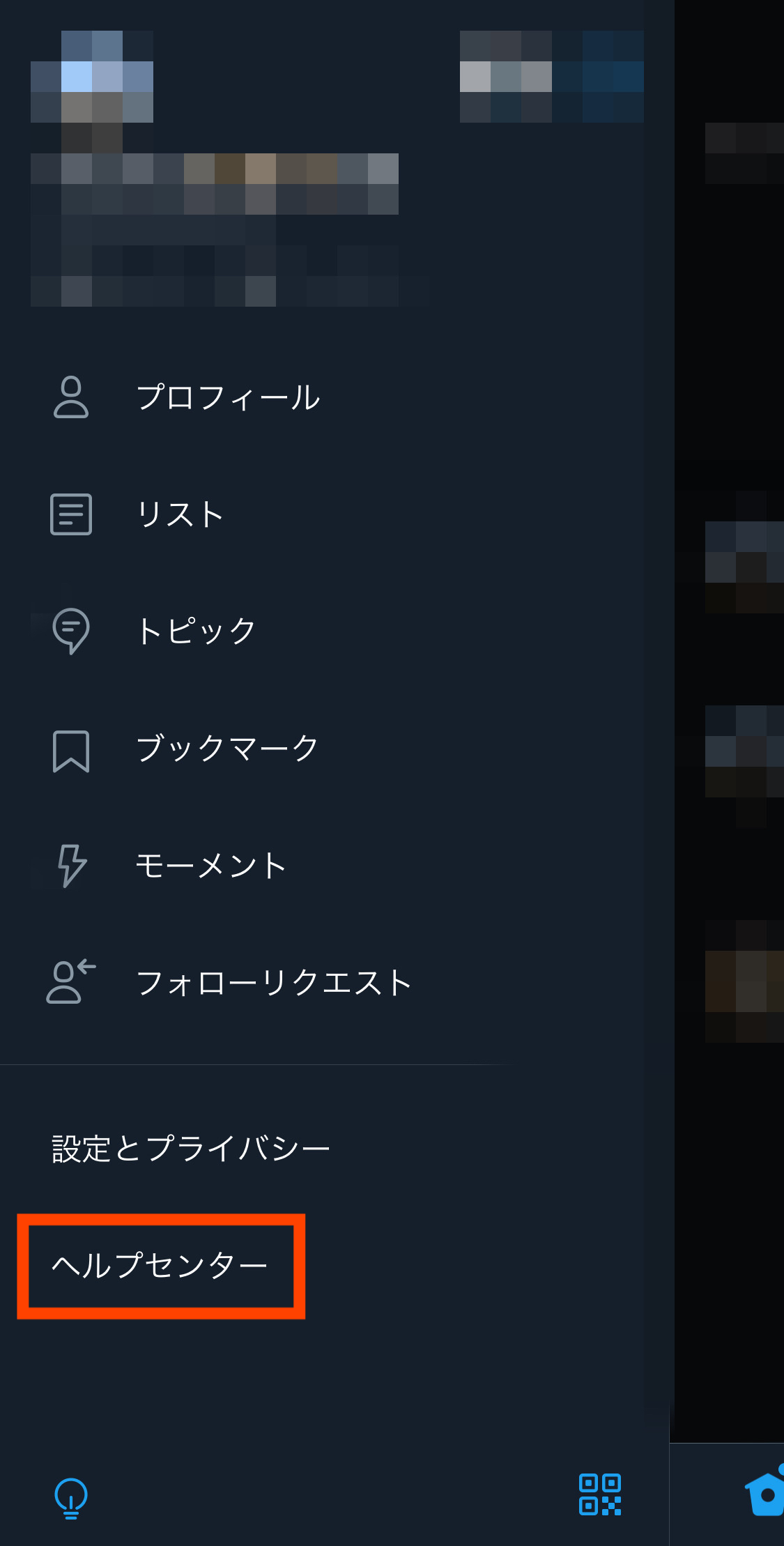
ヘルプセンター内右上の三本線を押してメニューを開きます。
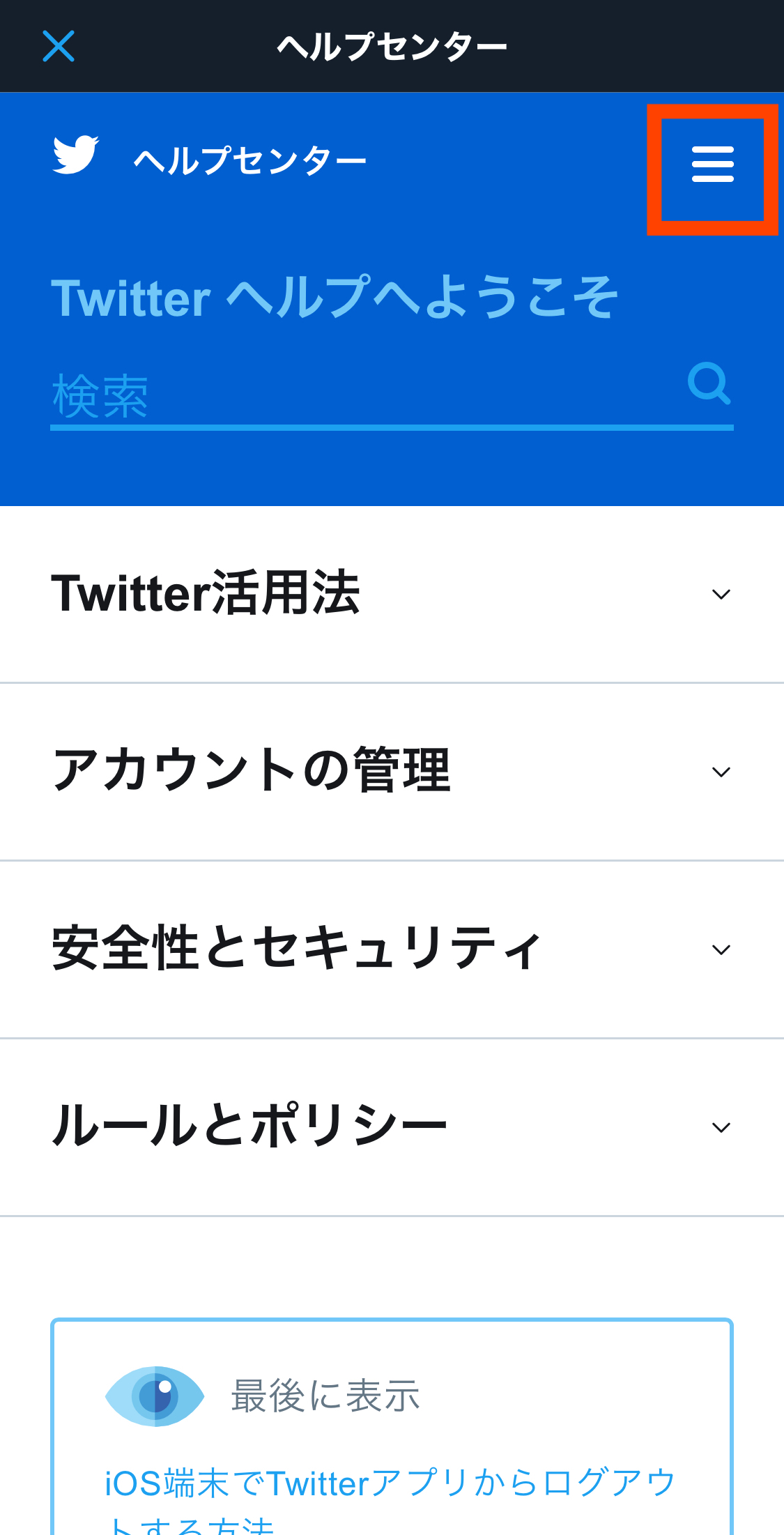
「お問い合わせ」という項目をタップして開けば、問合せページへ移動します。
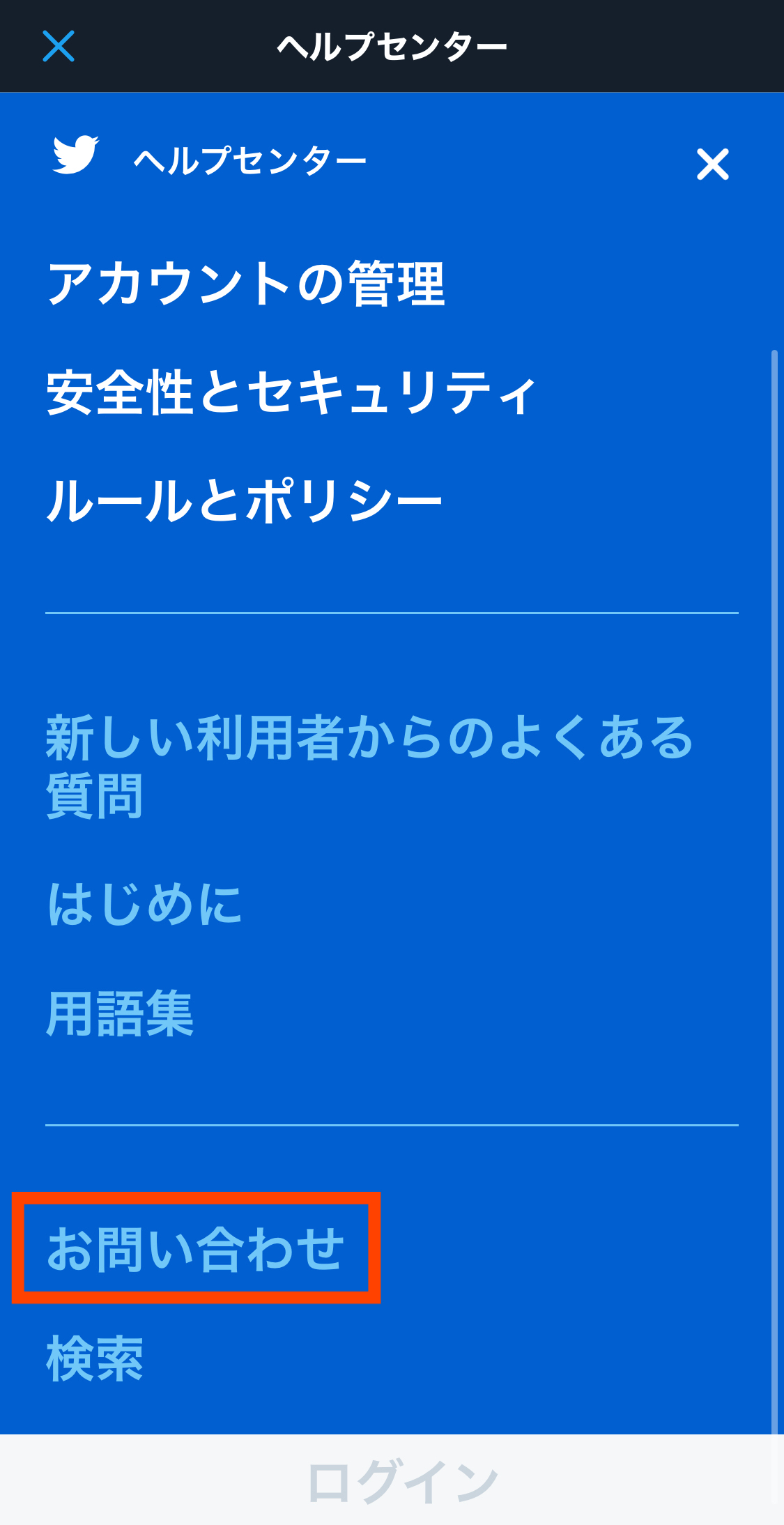
アカウント自体に問題が起きているかどうかを調査してくれ、必要であればパスワードのリセットなども案内してくれます。
すぐに解決方法が提示されることもあれば、回答までに時間がかかる可能性もあります。
問い合わせてみるだけで状況をすぐに把握することができるのでおすすめです。
「ツイートを読み込めません」の表示に慌てず、原因の可能性をひとつずつ確認しよう
ツイートを読み込むことができない原因は、アプリ(ブラウザ)・端末・インターネットのどれかに当てはまることがほとんどです。
地道な作業ではありますが、ご紹介した方法を一つずつ試すことで問題を切り分けて解決することができます。
解決しない場合は、公式へ問い合わせることもできる仕組みが整っていますので、安心して一つずつ確認してみてくださいね。